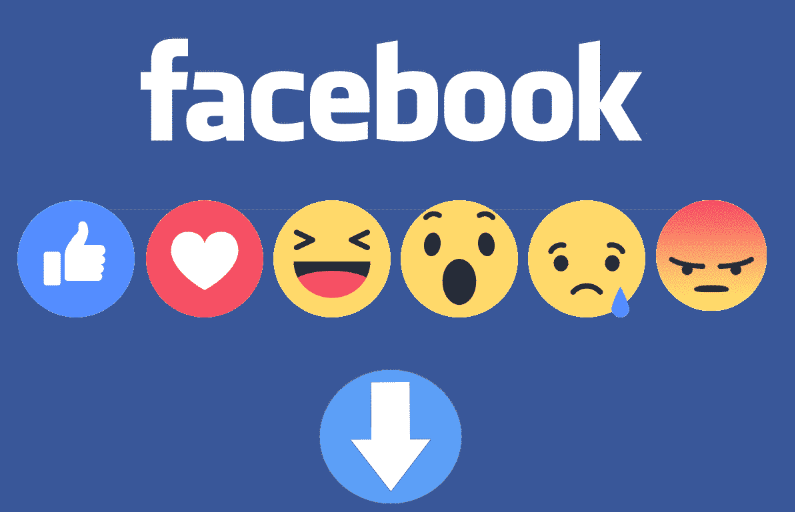Cara Menonaktifkan Facebook Sementara dan Permanen Lengkap
WartaKota123 – Kami akan membahas Cara Menonaktifkan Facebook, Facebook merupakan salah satu platform sosial media yang paling populer di dunia. Namun, terkadang kita membutuhkan waktu untuk beristirahat dari dunia maya dan fokus pada kegiatan lain.
Untuk itu, ada dua cara untuk menonaktifkan akun Facebook: sementara atau permanen. Dalam artikel ini, kami akan memberikan panduan lengkap untuk menonaktifkan akun Facebook sementara dan permanen. Mulai dari cara melakukannya, apa yang terjadi setelah akun dinonaktifkan, hingga cara mengembalikan akun yang telah dinonaktifkan.
Mengenai Cara Menonaktifkan Facebook Sementara dan Permanen
Cara Menonaktifkan Facebook untuk sementara dan permanen mudah dilakukan. Pengguna bisa memilih opsi menghapus akun Facebook dengan sementara waktu atau selamanya. Tujuan dari menghapus akun Facebook adalah untuk menghapus seluruh informasi yang berhubungan dengan akun tersebut, seperti foto, profil, dan riwayat pertemanan.
Facebook merupakan salah satu platform jejaring sosial yang masih sangat populer setelah bergulir sejak tahun 2004. Pada tahun 2021, pihak Facebook memberikan opsi untuk pengguna untuk menghapus akun dengan mudah. Beberapa alasan pengguna untuk menghapus akun Facebook adalah untuk pindah ke media sosial lain seperti Twitter, Instagram, atau TikTok.
Langkah awal dalam cara menghapus akun Facebook adalah dengan menyalin informasi yang ingin disimpan seperti foto dan postingan. Setelah akun dihapus, pengguna tidak akan bisa memulihkan data apapun yang pernah ditambahkan. Oleh karena itu, sebelum menghapus akun, pastikan untuk menyalin semua informasi yang diinginkan.
A. Cara Menonaktifkan Facebook Sementara

Jika Anda memiliki beberapa profil Facebook dan ingin menghapus atau menonaktifkan salah satu di antaranya, pastikan untuk menghapus atau menonaktifkan profil tersebut satu per satu. Hal ini karena jika Anda menghapus atau menonaktifkan akun utama, semua profil yang terkait dengan akun tersebut juga akan dihapus atau dinonaktifkan.
Anda juga dapat memilih untuk menonaktifkan akun Anda secara sementara, sehingga Anda dapat mengaktifkan kembali akun Anda kapan saja Anda inginkan.
- Untuk menonaktifkan akun Anda, ikuti langkah-langkah berikut:
- Klik foto profil Anda di kanan atas Facebook.
- Pilih Pengaturan & privasi, lalu klik Pengaturan.
- Klik Privasi, lalu klik Informasi Facebook Anda.
- Klik Penonaktifan dan Penghapusan.
- Pilih Nonaktifkan Akun, lalu klik Lanjutkan ke Penonaktifan Akun dan ikuti petunjuk untuk mengonfirmasi.
Cara Menonaktifkan Facebook untuk sementara dan memilih kembali lagi kapan pun Anda menginginkannya.
Menonaktifkan akun Anda:
- Dari profil utama Anda, klik account di kanan atas Facebook.
- Pilih Pengaturan & privasi, lalu klik Pengaturan.
- Klik Informasi Facebook Anda di kolom kiri. Jika Anda memiliki akses Facebook ke halaman dengan pengalaman Halaman baru: Klik Privasi, lalu klik Informasi Facebook Anda.
- Klik Penonaktifan dan Penghapusan.
- Pilih Nonaktifkan Akun, lalu klik Lanjutkan ke Penonaktifan Akun dan ikuti petunjuk untuk mengonfirmasi.
Jika akun Anda dinonaktifkan:
- Tidak ada yang bisa melihat profil Anda.
- -Beberapa informasi seperti pesan yang Anda kirim ke teman mungkin masih bisa dilihat.
- Teman Anda mungkin masih bisa melihat nama Anda dalam daftar teman mereka. Nama Anda hanya bisa dilihat oleh teman Anda dan hanya dari daftar teman milik mereka.
- Admin grup masih bisa melihat postingan dan komentar Anda, beserta dengan nama Anda.
- Anda tidak akan bisa menggunakan akun Facebook untuk mengakses produk Oculus atau informasi Oculus Anda.
- Halaman yang dikelola hanya oleh Anda juga akan dinonaktifkan. Jika Halaman Anda dinonaktifkan, orang lain tidak bisa melihat atau menemukan Halaman Anda jika mereka mencarinya. Jika Anda tidak ingin Halaman dinonaktifkan, Anda bisa memberikan kontrol penuh Halaman kepada orang lain. Setelah itu, Anda bisa menonaktifkan akun Anda tanpa menonaktifkan Halaman tersebut.
Ingat bahwa Messenger akan tetap aktif jika Anda memilih untuk tetap mengaktifkan Messenger atau login ke Messenger saat Anda menonaktifkan akun Facebook. Pelajari cara menonaktifkan Messenger.
Jika akun Facebook dinonaktifkan, tetapi Anda masih memiliki Messenger:
- Anda masih bisa mengobrol dengan teman di Messenger.
- Foto profil Facebook Anda masih terlihat di percakapan di Messenger.
- Orang lain bisa mencari Anda untuk mengirimkan pesan.
Mengaktifkan ulang akun Anda:
Jika Anda ingin menghapus akun Facebook secara permanen, Anda harus mengikuti prosedur yang berbeda. Setelah menghapus akun, Anda tidak dapat mengakses akun tersebut lagi dan semua informasi yang terkait dengan akun tersebut akan dihapus secara permanen.
Pastikan untuk menyalin informasi penting sebelum menghapus akun Anda. Anda bisa mengikuti petunjuk di halaman bantuan Facebook untuk menghapus akun Anda secara permanen.
B. Cara Menonaktifkan Facebook Permanen

Jika Anda memiliki profil Facebook lain dan menghapus atau menonaktifkan akun Facebook, Anda juga menghapus atau menonaktifkan semua profil di akun tersebut. Pelajari cara menghapus atau menonaktifkan profil satu per satu.
Apa yang terjadi jika saya menghapus akun Facebook secara permanen?
Jika Anda memutuskan untuk menghapus akun Facebook Anda, berikut ini beberapa hal yang perlu diperhatikan:
- -Anda tidak akan bisa mengaktifkan ulang akun Anda
- -Profil, foto, postingan, video, dan semua yang pernah ditambahkan akan dihapus secara permanen dan tidak akan bisa dipulihkan lagi.
- -Anda tidak akan bisa lagi menggunakan Facebook Messenger.
- -Anda juga tidak akan bisa menggunakan Facebook Login untuk aplikasi lain yang menggunakan akun Facebook untuk pendaftaran, seperti Spotify atau Pinterest. Anda harus menghubungi aplikasi tersebut untuk memulihkan akun Anda.
- -Beberapa informasi, seperti pesan yang Anda kirimkan kepada teman, mungkin masih bisa dilihat oleh teman Anda setelah Anda menghapus akun Anda.
- -Jika Anda menggunakan akun Facebook untuk login ke Oculus, menghapus akun Facebook juga akan menghapus informasi Oculus Anda, termasuk pembelian aplikasi dan pencapaian Anda. Anda tidak akan bisa memulihkan aplikasi apa pun dan akan kehilangan semua kredit toko yang tersisa.
Bagaimana jika saya tidak ingin menghapus semua konten, tetapi saya ingin berhenti sejenak menggunakan Facebook?
Anda bisa berhenti sejenak menggunakan Facebook dan menonaktifkan akun Anda untuk sementara. Saat Anda menonaktifkan akun untuk sementara:
- Anda tidak akan bisa mengaktifkan ulang akun Anda
- Semua profil, foto, postingan, video, dan konten lain yang pernah ditambahkan akan dihapus secara permanen dan tidak akan bisa dipulihkan lagi.
- Anda tidak akan bisa menggunakan Facebook Messenger lagi.
- Anda tidak akan bisa menggunakan Facebook Login untuk aplikasi lain, seperti Spotify atau Pinterest, yang pendaftarannya menggunakan akun Facebook. Anda mungkin harus menghubungi aplikasi dan situs web terkait untuk memulihkan akun tersebut.
- Beberapa informasi, seperti pesan yang Anda kirimkan kepada teman, mungkin masih bisa mereka lihat setelah Anda menghapus akun. Salinan pesan yang telah Anda kirim disimpan dalam kotak masuk teman Anda.
- Jika Anda menggunakan akun Facebook untuk login ke Oculus, menghapus akun Facebook juga akan menghapus informasi Oculus Anda. Ini mencakup pembelian aplikasi dan pencapaian Anda. Anda tidak akan bisa memulihkan aplikasi apa pun dan akan kehilangan semua kredit toko yang tersisa.
Untuk menghapus akun secara permanen:
- Klik foto profil Anda di kanan atas Facebook.
- Pilih Pengaturan & Privasi, lalu klik Pengaturan.
- Klik Informasi Facebook Anda.
- Klik Penonaktifan dan Penghapusan.
- Pilih Hapus Akun, lalu klik Lanjutkan ke penghapusan akun.
- Klik Hapus Akun, masukkan kata sandi, lalu klik Lanjutkan.
Bisakah saya membatalkan penghapusan akun?
Jika Anda menghapus akun Facebook Anda dalam jangka waktu kurang dari 30 hari, Anda masih bisa membatalkan penghapusan akun.
Namun, jika lebih dari 30 hari berlalu, akun Anda dan semua informasi di dalamnya akan dihapus secara permanen dan tidak bisa dikembalikan. Proses penghapusan semua postingan Anda mungkin memerlukan waktu hingga 90 hari.
Saat kami melakukan penghapusan, informasi ini tidak akan bisa diakses oleh pengguna Facebook lain. Meskipun begitu, salinan informasi Anda mungkin masih ada di penyimpanan cadangan yang kami gunakan untuk memulihkan jika terjadi bencana, kerusakan perangkat lunak, atau kehilangan data lainnya.
Kami juga menyimpan informasi Anda untuk hal-hal seperti masalah hukum, pelanggaran ketentuan, atau upaya pencegahan bahaya. Silakan mempelajari selengkapnya tentang Kebijakan Privasi kami.
Untuk membatalkan penghapusan akun:
- Login ke akun Facebook dalam 30 hari setelah penghapusan akun Anda.
- Klik Batalkan Penghapusan.
Penutup
Kami telah menjelaskan cara menonaktifkan akun Facebook sementara dan permanen lengkap. Menonaktifkan akun sementara akan menyembunyikan profil Anda dari orang lain, sementara menonaktifkan akun permanen akan menghapus seluruh informasi yang pernah Anda tambahkan ke akun Anda secara permanen.
Sebelum menonaktifkan akun Anda, pastikan untuk membaca dan memahami konsekuensi yang akan Anda hadapi. Namun, jika Anda yakin ingin menonaktifkan akun Anda, ikuti langkah-langkah yang telah kami jelaskan di atas.
Jangan lupa untuk membatalkan penghapusan akun jika Anda merasa ragu dalam waktu 30 hari sejak proses penghapusan dimulai. Ingatlah bahwa proses penghapusan postingan Anda mungkin memerlukan waktu hingga 90 hari.
Demikian ulasan mengenai Cara Menonaktifkan Facebook Sementara dan Permanen Lengkap Semoga artikel ini membantu Anda dalam mengelola akun Facebook Anda. Terima kasih